Excel表筛选后的表格数据如何贴到另一个表格里
来源:网络收集 点击: 时间:2024-05-06首先点击打开excel表格。
 2/8
2/8打开软件后,进入到表格窗口。
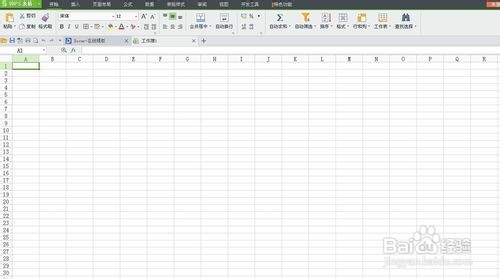 3/8
3/8如果目标表格已做过筛选,把筛选后的数据贴到该表就会显示报错。
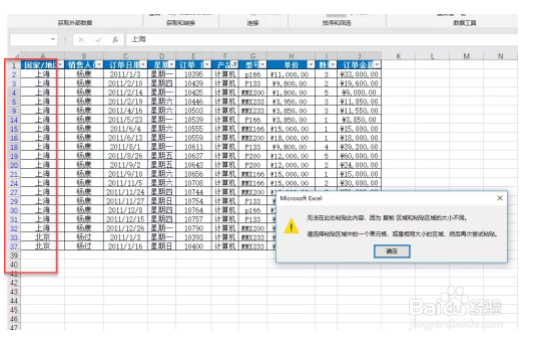 4/8
4/8筛选后的数据应该怎么贴出来呢?好在微软改进了筛选后的数据黏贴,只需要正常筛选后,按ctrl+A全选表格区域,然后按ctrl+C 在复制到一个新表即可。如下动图操作:
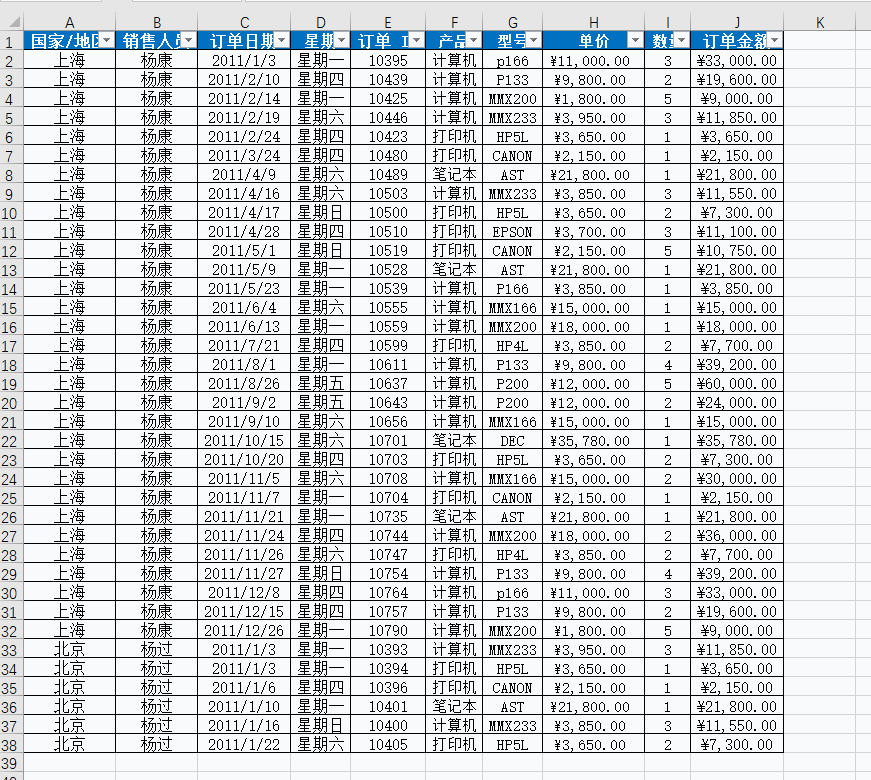 5/8
5/8但如果筛选的条件比较复杂,筛选完毕后又要贴到新的表格区域,就可以利用更高级的筛选方法,就是筛选-高级。牛闪君教大家玩玩高级筛选怎么用。
例如我们想筛选下图中杨康的卖计算机的数据,且单价大于10000的数据。用高级筛选的方法如下:
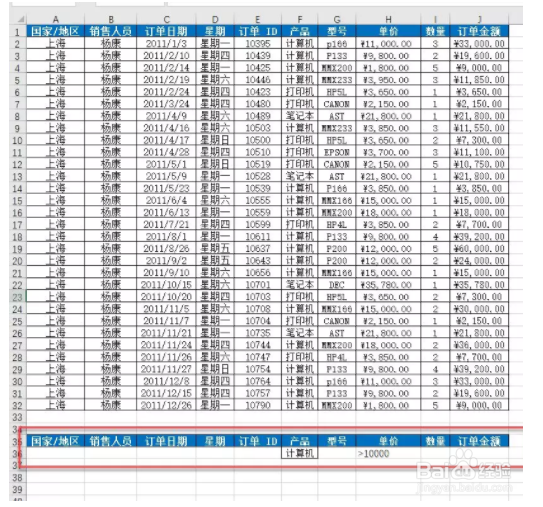 6/8
6/8首先我们先构造一个筛选条件区域,方法是将下表的所有字段进行复制,然后在对应的字段下面写好条件。注意看红框处,条件的写法,计算机直接复制过来,而单价这是写成10000
注意这里的大于号一定是英文半角装填输入。
接下来就可以利用筛选高级批量搞定筛选后的数据直接抓取到其他区域的高效方法。具体看动图操作。注意操作细节,两个区域的字段部分都要选中。(点击图片,放大观看)
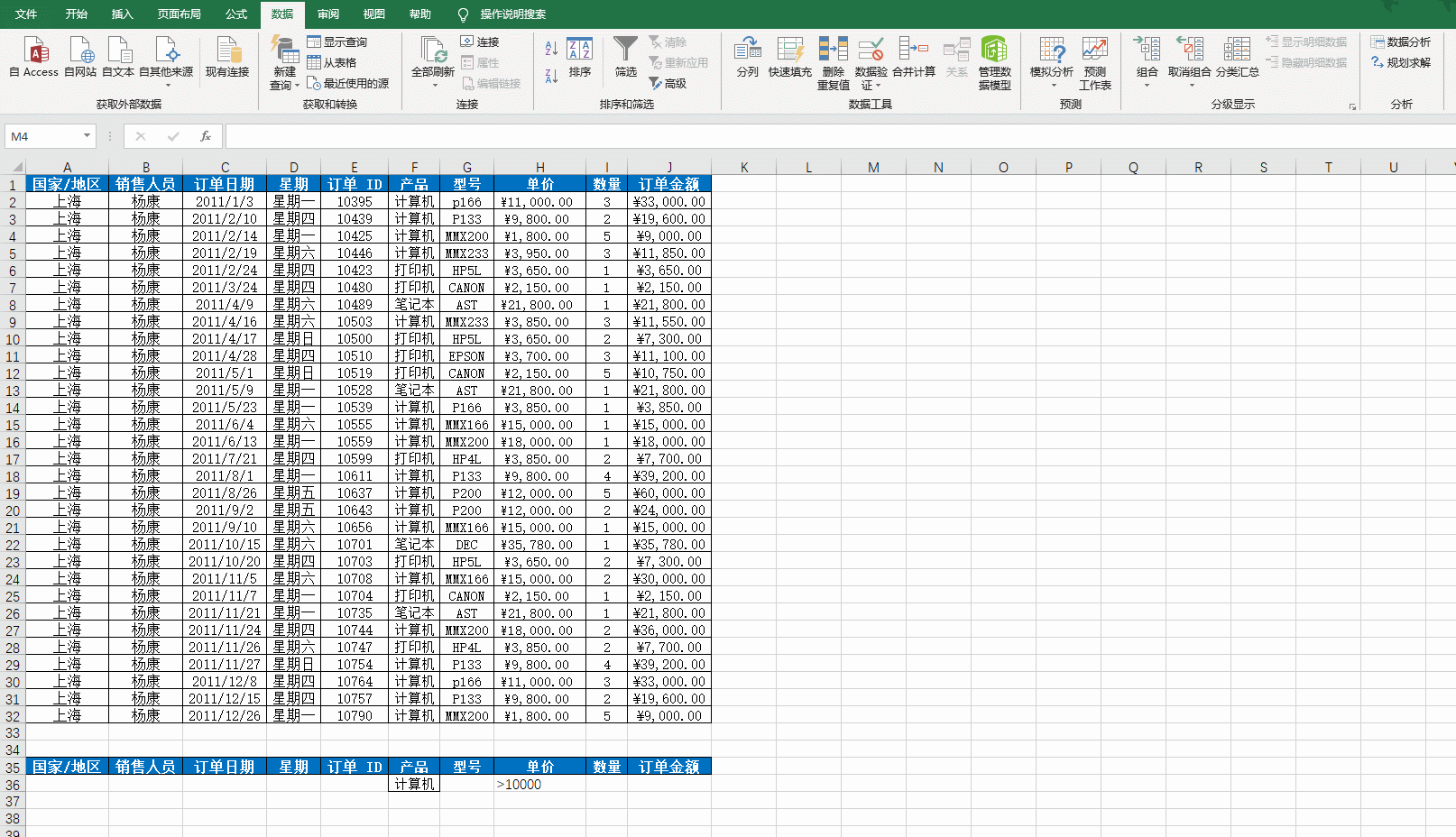 7/8
7/8你会发现这种筛选属于并集关系,也就是我们常说的and关系筛选。如果我们要实现and+or的混合筛选呢?我们加大难度,我们想筛选杨康卖计算机的数据,包含P166和MMX200两种型号,且单价大于10000的数据。也就是说型号存在或的关系,那这样的条件区域应该如何整理呢?注意要多一行写成下面效果,也就是在一行是and关系,上下几行就是or的关系。
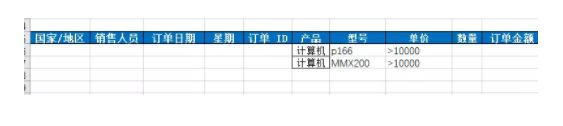 8/8
8/8当这样利用高级筛选出来的效果是这样,注意下图红框处就是高级筛选之后的效果,注意与前一个高级筛选结果的比较。两个型号都大于10000单价的记录显示出来。
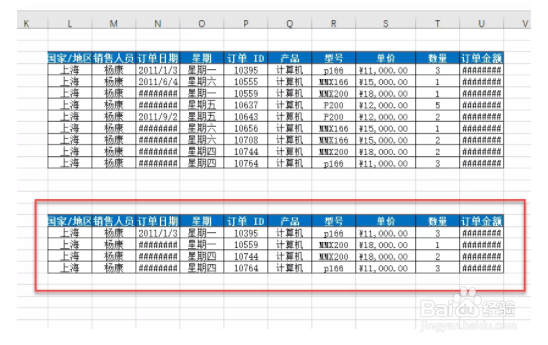 注意事项
注意事项使用过程中务必注意保护好自己的个人隐私。
原创经验,创作不易,请勿抄袭!希望其他作者遵守底线,不要抄袭。
如果大家还有什么不明白的地方,可以追加问我哦!
版权声明:
1、本文系转载,版权归原作者所有,旨在传递信息,不代表看本站的观点和立场。
2、本站仅提供信息发布平台,不承担相关法律责任。
3、若侵犯您的版权或隐私,请联系本站管理员删除。
4、文章链接:http://www.1haoku.cn/art_694962.html
 订阅
订阅